Как зайти и настроить BIOS ноутбука Samsung NP350V5C для установки Windows
Многие начинающие пользователи задаются вопросом «Как зайти в биос и настроить его для установки Windows?». В данном руководстве мы разберем этот вопрос на примере ноутбука Samsung NP350V5C и расскажем, какие настройки нужно сделать, чтобы установить виндовс с флешки.
В первую очередь вам нужно записать образ Windows на флешку. Как это сделать мы рассказывали здесь.
И так, переходим к самой настройки биоса.
Как настроить биос на Samsung NP350V5C для установки Windows 8/8.1/10
1. Нам нужно войти в биос, для этого выключаем ноутбук (ждем пока все лампочки погаснут и перестанет крутиться кулер).
2. Включаем ноутбук и не дожидаясь появления логотипа Samsung нажимаем по клавише «F2». Пока не появится такое же изображение, как на фотографии.
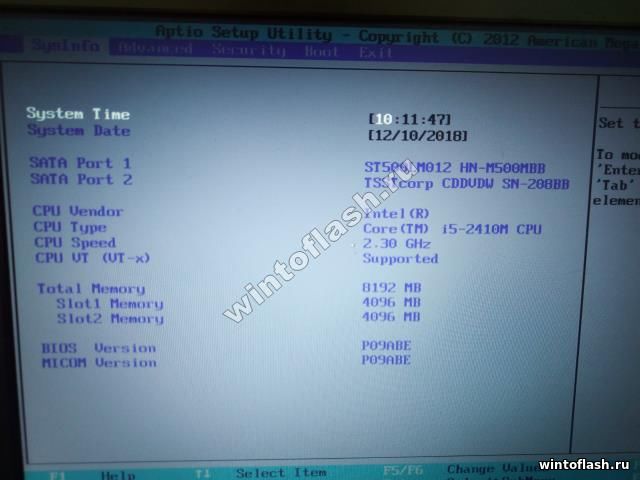
3. Вы зашли в биос – это хорошо, но для загрузки с флешки вам нужно его настроить. Переходим к вкладке «BOOT». Переключаем опцию «Secure Boot» из «Enabled» в «Disabled». Таким образом мы разрешим ноутбуку видит и считывать информацию со всех подключенных устройств.
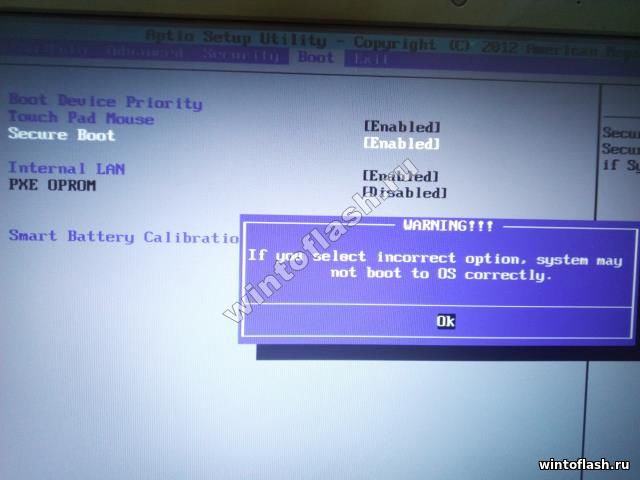
P.S.: При подтверждении переключения появится предупреждающее окошко, которое вас предупредит, что в дальнейшем Windows может не запустится. Подтверждаем.
4. Сохраняем все настройки биоса с помощью клавиши «F10».
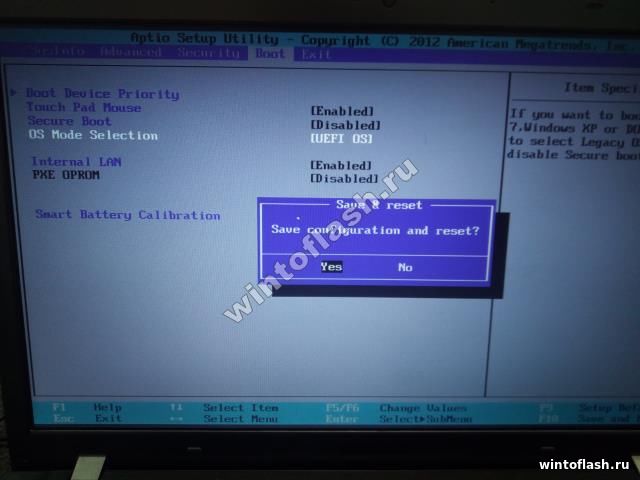
5. И так, основные настройки сделаны, но если ваш ноутбук не видит флешку или установочный диск, то потребуется зайти повторно в биос и перенастроить одну опцию, либо попробуйте вставить флешку в USB 2.0 (с правой стороны ноутбука).
Решились перенастроить опцию для установки Windows с USB 3.0, то переходим к вкладке «Advanced» и переводим опцию «Fast BIOS Mode» из «Enabled» в «Disabled». Сохраняем настройки.

6. Ноутбук перезагружается и установщик Windows загружается с USB 3.0 .
Как настроить биос на Samsung NP350V5C для установки Windows 7
1. Повторяем первые три пункта из предыдущих настроек:
- Заходим в BIOS.
- Отключаем функцию «Secure Boot».
- Сохраняем настройки.
- Отключаем функцию «Fast BIOS MODE».
2. Повторно заходим в BIOS и переходим к вкладке «Boot». Видим, что у нас появилась новая опция «OS Mode Selection», её переключаем из «UEFI OS» в «CSM OS». Опять же, ноутбук вас предупредит о возможности некорректного запуска Windows, но нам на это все равно, ведь мы переустанавливаем Windows.
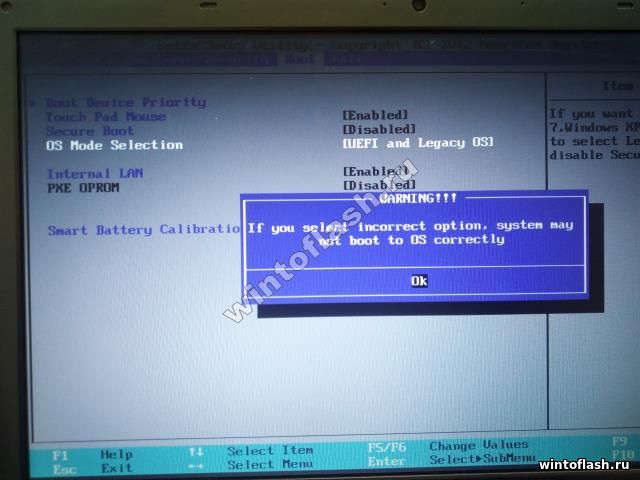
3. Сохраняем настройки.
4. Заходим в BIOS и переходим к вкладке «BOOT», здесь же вам потребуется выдать приоритет флешке, т.к. ноутбук Samsung NP350V5C определяет флешку как жесткий диск. Поэтому переходим к опции «Boot Device Priority».
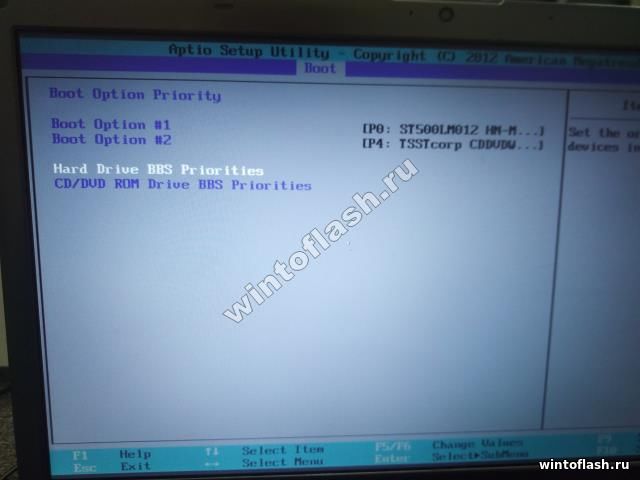
Из открывшейся вкладки выбираем опцию «Hard Drive BBS Priorities». В этой опции мы увидим два подключенных к ноутбуку устройства: жесткий диск и флешка. Распределяем приоритет, а именно выставляем флешку вверх с помощью клавиш «Enter» и стрелок.
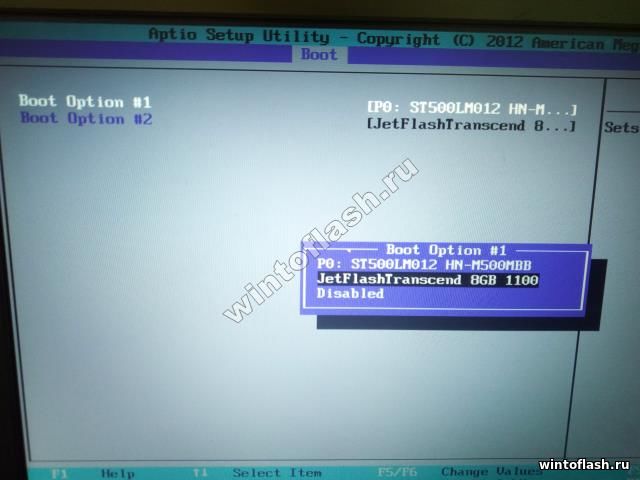
5. После того как выставили приоритет появится два варианта: сохранить настройки и произвести одноразовый запуск с флешки.
- Сохранить настройки – основным минусом такой настройки является дальнейшая проблема с запуском ОС, а если точнее, то при подключенной неисправной флешки, либо с записанным образом появляется большой шанс, что Windows не стартанет. Обусловлено это тем, что вы ноутбуку «сказали»: Всегда производи первый запуск с внешнего устройства. Исправляется такая проблема четвертым этапом, где после установки Windows вы задаете первичную загрузку с жесткого диска.
- Одноразовый запуск – на мой взгляд самый оптимальный вариант, т.к. для установки Windows вам потребуется только один раз произвести загрузку с флешки и при этом не потребуется повторно заходить биос для изменения приоритетов.
6. Выбрали одноразовый запуск с флешки? Тогда не сохраняйте настройки на пятом этапе, а только распределите приоритеты и с помощью клавиши «Esc» выйдите на главное меню биоса.
7. Перейдите к вкладке «Exit». В опции «Boot Override» выберите свою флешку и нажмите «Enter». Ноутбук сразу же запустит установку Windows с флешки.

Вот и вся настройка BIOS ноутбука Samsung NP350V5C для загрузки с флешки.
